আসসালামু আলাইকুম।
কেমন আছেন সবাই?? অনেকদিন পর ট্রিকবিডিতে পোস্ট করতেছি! নানা ব্যস্ততায় পোস্ট করার সময় হয়ে ওঠেনা।
যাই হোক কথা না বাড়িয়ে কাজ শুরু করি।
আজকে আমি আলোচনা করতে যাচ্ছি পিসির আলোচিত একটা সমস্যা নিয়ে সেটা হলো Over Data Charging বা অতিরিক্ত ডাটা চার্জ। প্রায় সব ব্যবহারকারীই প্রথম অবস্থায় এই সমস্যার সম্মুখীন হন। আমিও তাই হয়েছিলাম। তাই এর থেকে মুক্তির যাবতীয় উপায় খুজে বের করলাম।
কাজের ধারাঃ
প্রথমে আপনার কম্পিউটারের স্টার্ট মেনুতে যান। এরপর নিচের স্ক্রিনশট গুলো পর্যায়ক্রমে ফলো করুন।
প্রথমে নিচের চিত্রের মত Start মেনু থেকে Control Panel এ যান।
তারপর System & Security এর আইকনে ক্লিক করুন (View By Category Mode করে নিয়েন Right Corner থেকে তাহলে নিচের মত আসবে)
তারপর নিচের চিত্রের মত Windows Update এ ক্লিক করুন
তারপর নিচের মত Change Settings এ ক্লিক করুন
এখান থেকে নিচের মত সর্বশেষ (Never Check For Updates) লেখাটিতে ক্লিক করে OK দিন।
ব্যাস ১ম পর্যায়ের কাজ শেষ।
২য় পর্যায়- (ব্রাউজারে ডাটা সেভার চালু করা)
এ পর্যায়ে জনপ্রিয় ২টা ব্রাউজারে (Google Chrome & Mozila) ডাটা সেভার অন করার প্রক্রিয়া দেখানো হবে।
প্রথমে চরম ব্রাউজারে ওহ সরি, ক্রোম ব্রাউজারে ঢুকুন এবার স্টেপ বাই স্টেপ স্ক্রিনশট ফলো করুন-
Then
Then,,নিচের মত সা্র্চ বক্সে Data Saver লিখে এন্টার চাপুন
তারপর Add Extensions এ ক্লিক করলেই ব্রাউজারে ডাটা সেভার অন হয়ে যাবে।
তারপর নিচের এ্যারো চিহ্নের মত আইকনটিতে ক্লিকে দেখুন আপনার ডাটা সেভার কাজ শুরু করে দিয়েছে।(অন অফ করতে ব্লু টিক চিহ্নে ক্লিক করবেন)
ব্যাস ক্রোমের কাজ শেষ। এবার মর্জিনা খালার পালা।
আই মিন মজিলা ফায়ারফক্সের পালা।
তো প্রথমে আপনার মজিলাতে ঢুকুন তারপর স্টরপ বাই স্টেপ নিচের চিত্রগুলো ফলো করুন-
.
.
ব্যাস আপনার সবকাজ শেষ।
এই পদ্ধতিগুলো অনুসরন করে আপনি পূর্বের থেকে অনেক বেশী ডাটা সাশ্রয় করতে পারবেন।
কারো বুঝতে কোনো সমস্যা হলে নিচের ভিডিও দেখে সহজেই কাজগুলো করতে পারেন। এই পোস্টের স্টেপ বাই স্টেপ ভিডিও লিংক-
https://youtu.be/Ef1_dBeOVP4
আজ আর নয়। পোস্টটা কেমন লাগলো জানাতে ভুলবেননা।
আমার নতুন ইউটিউব চ্যানেল
…………………………………………………………



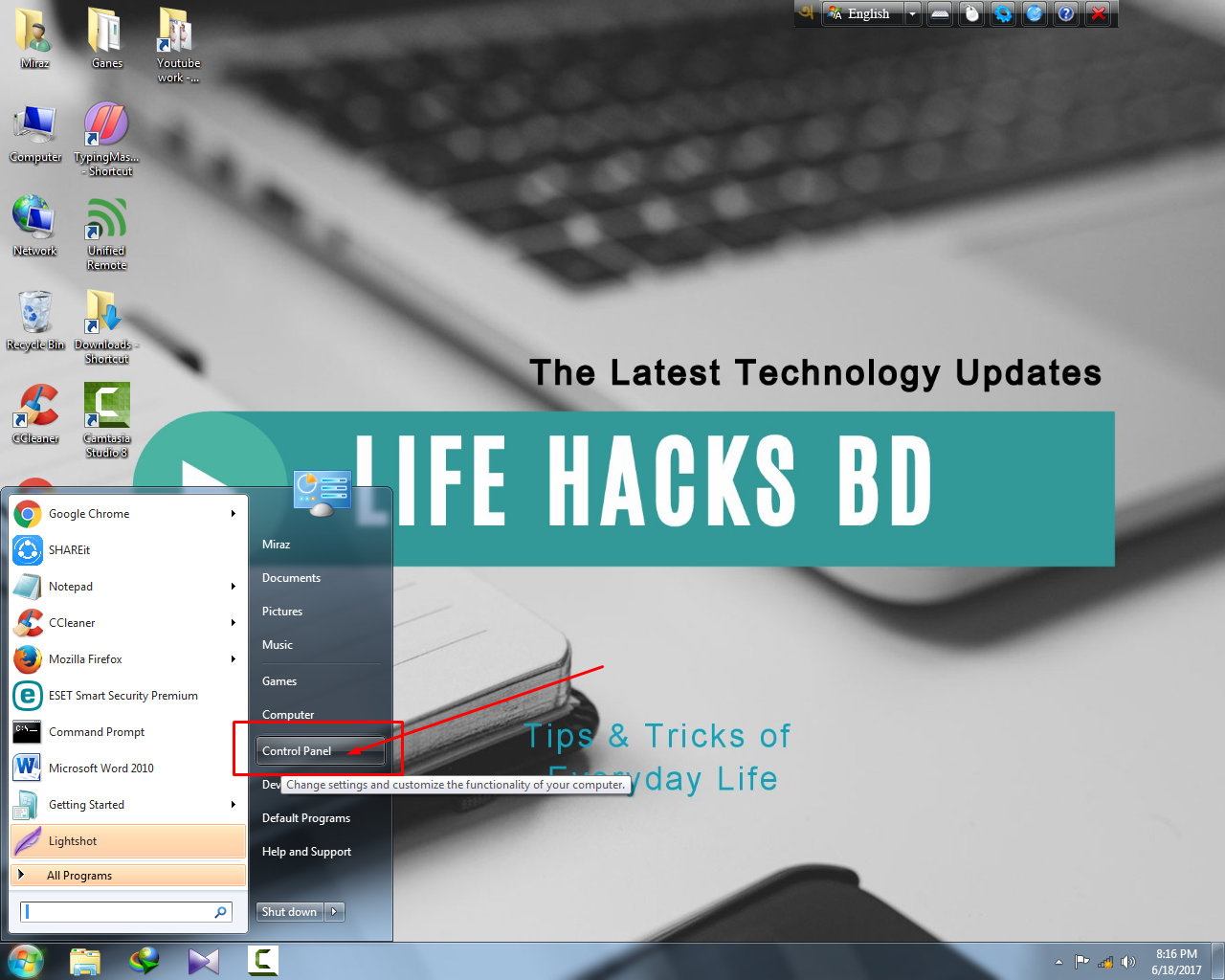
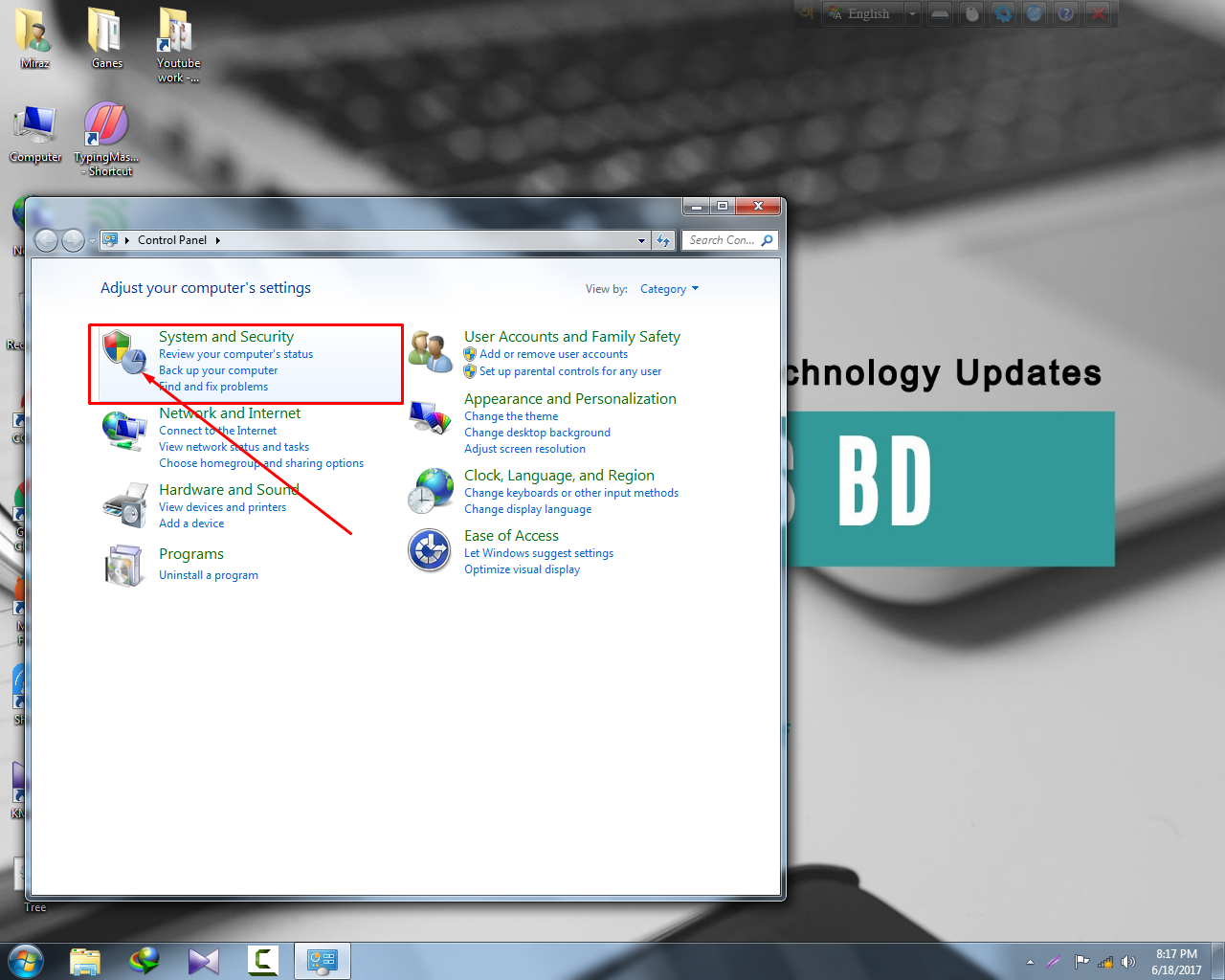
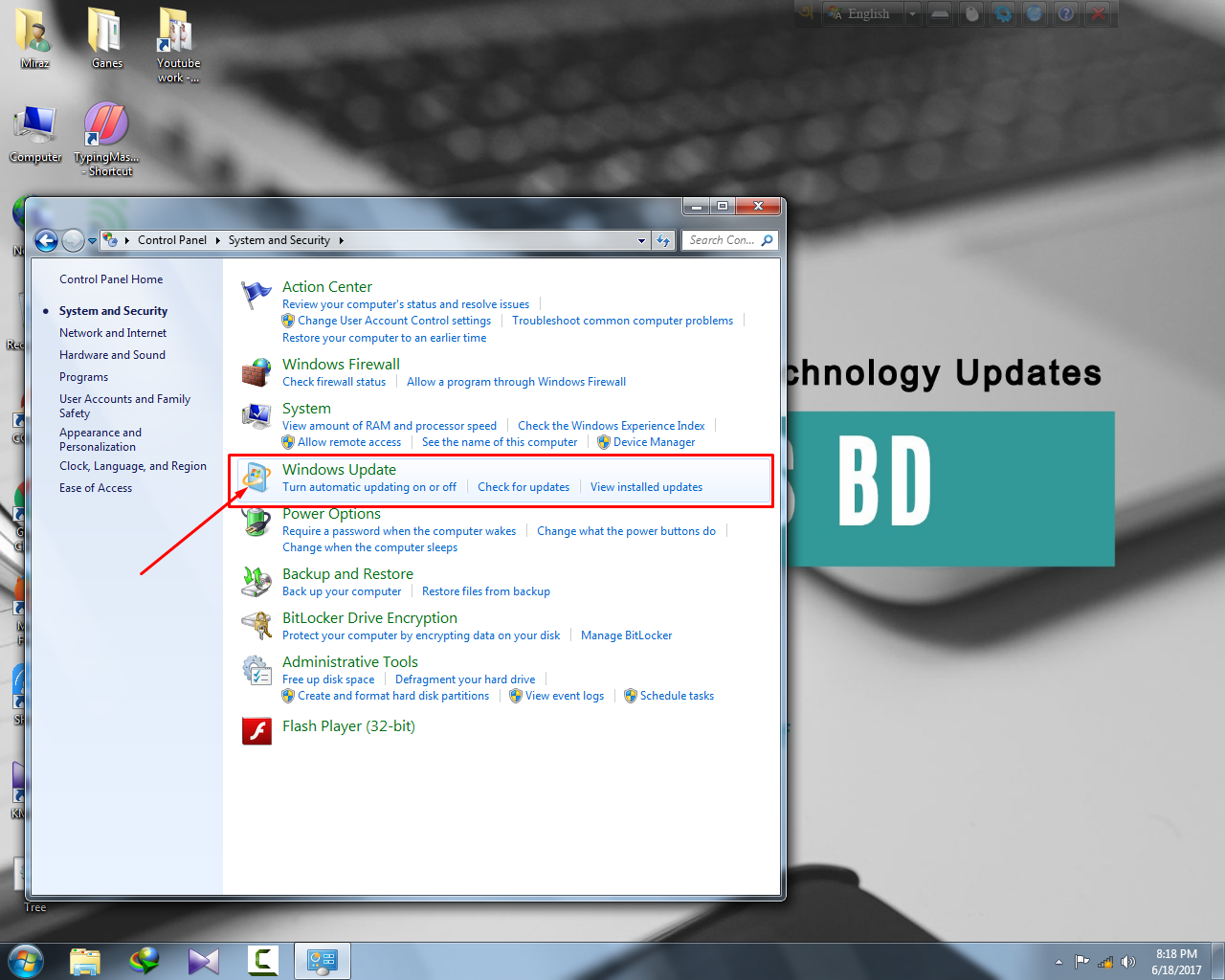
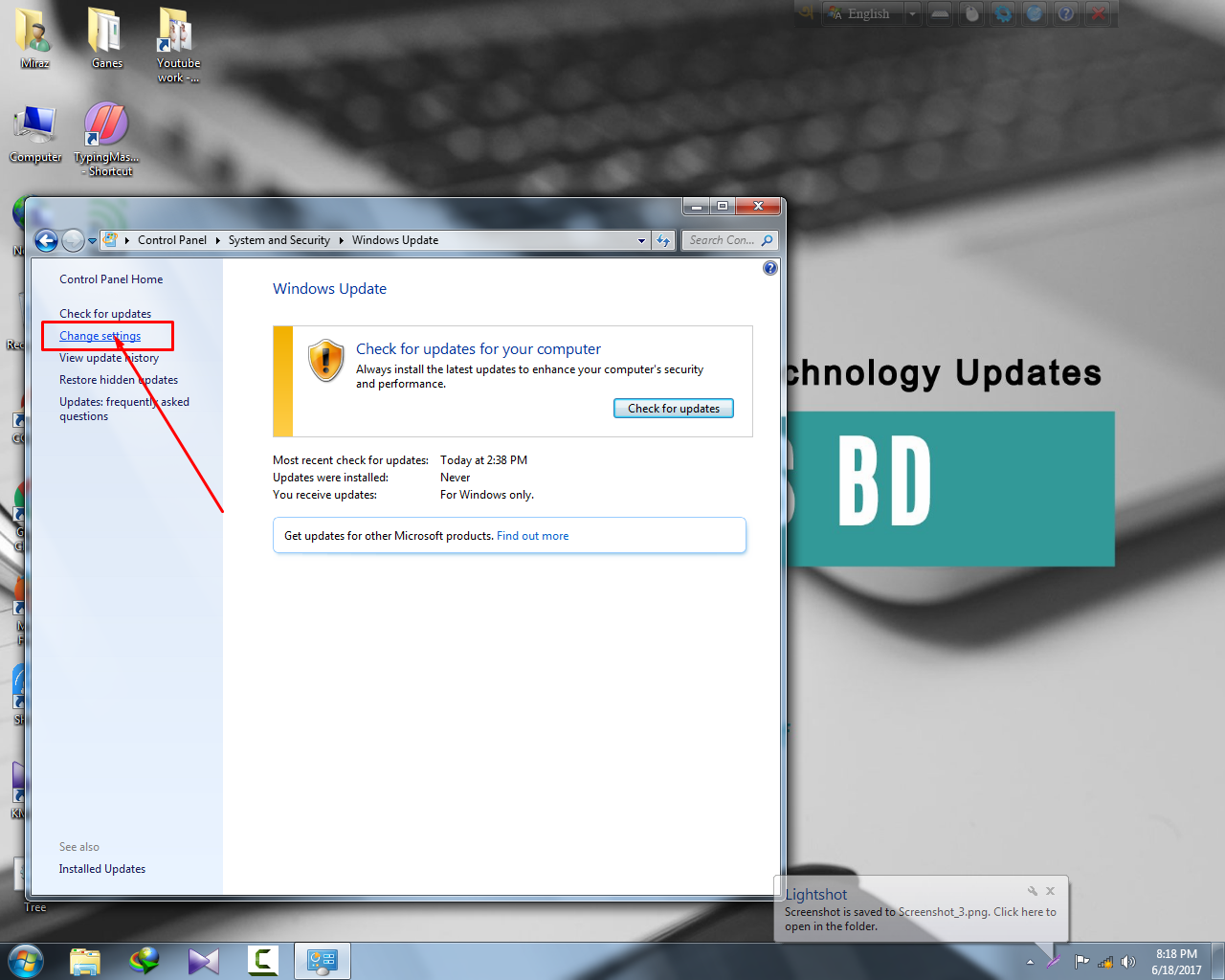

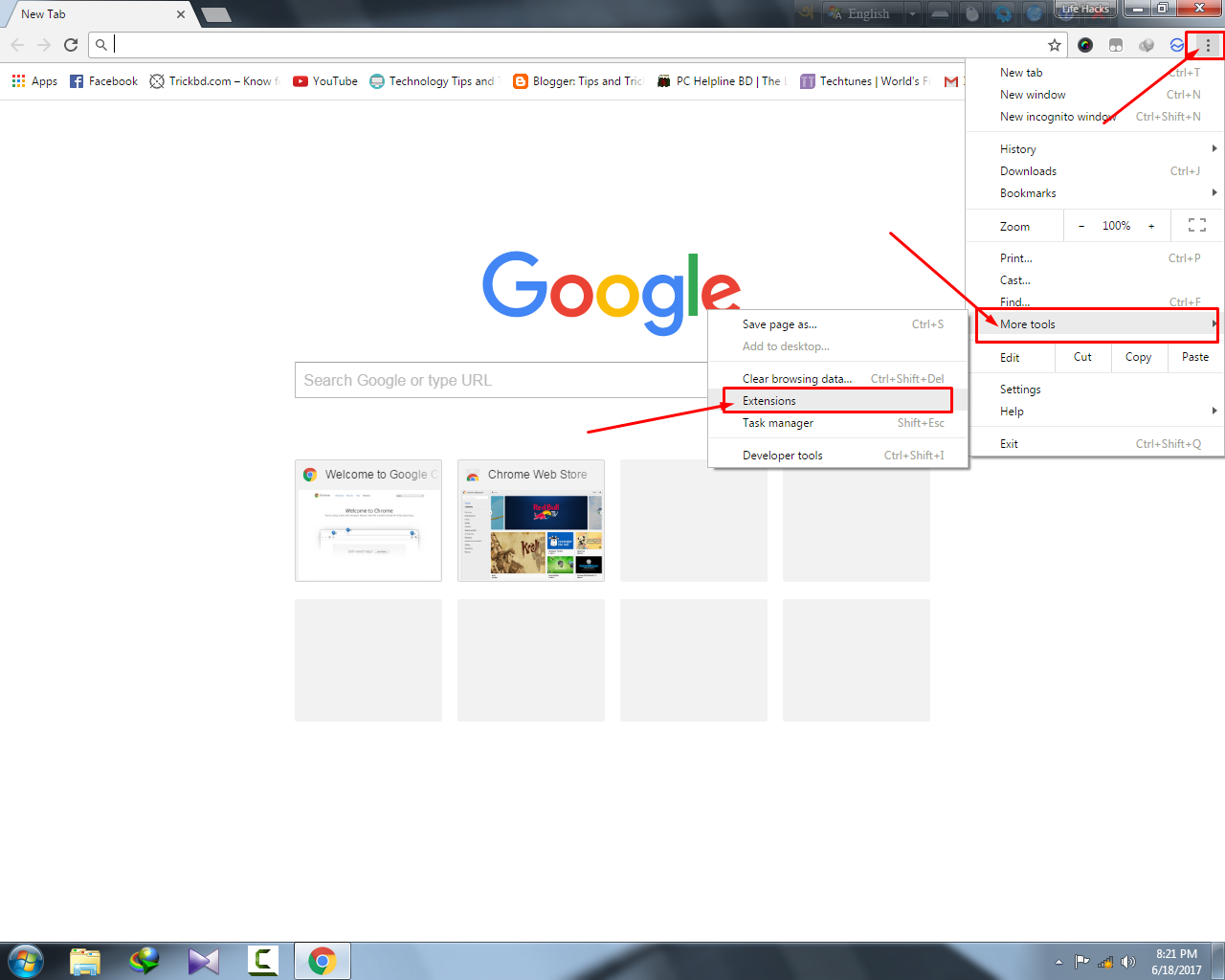
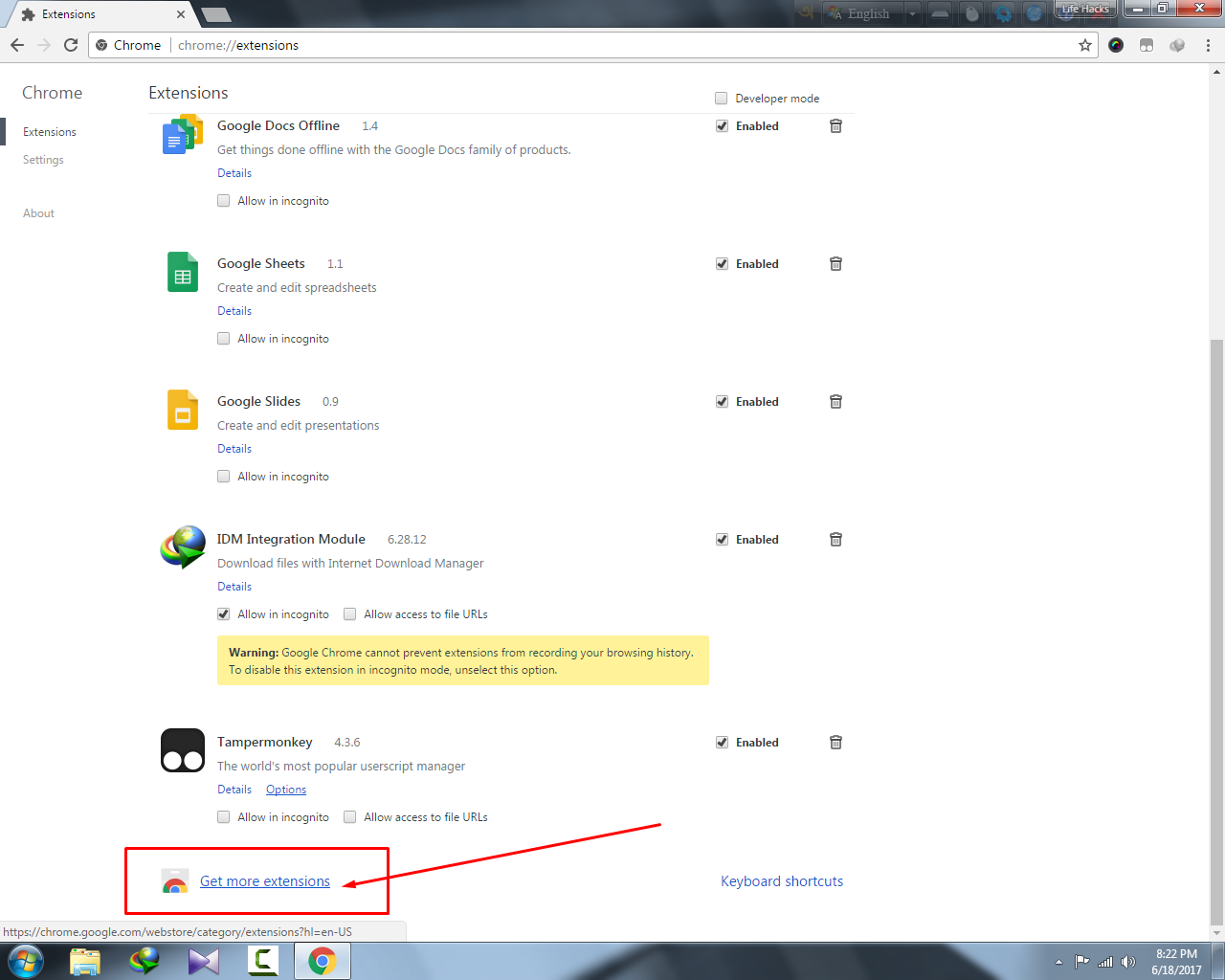
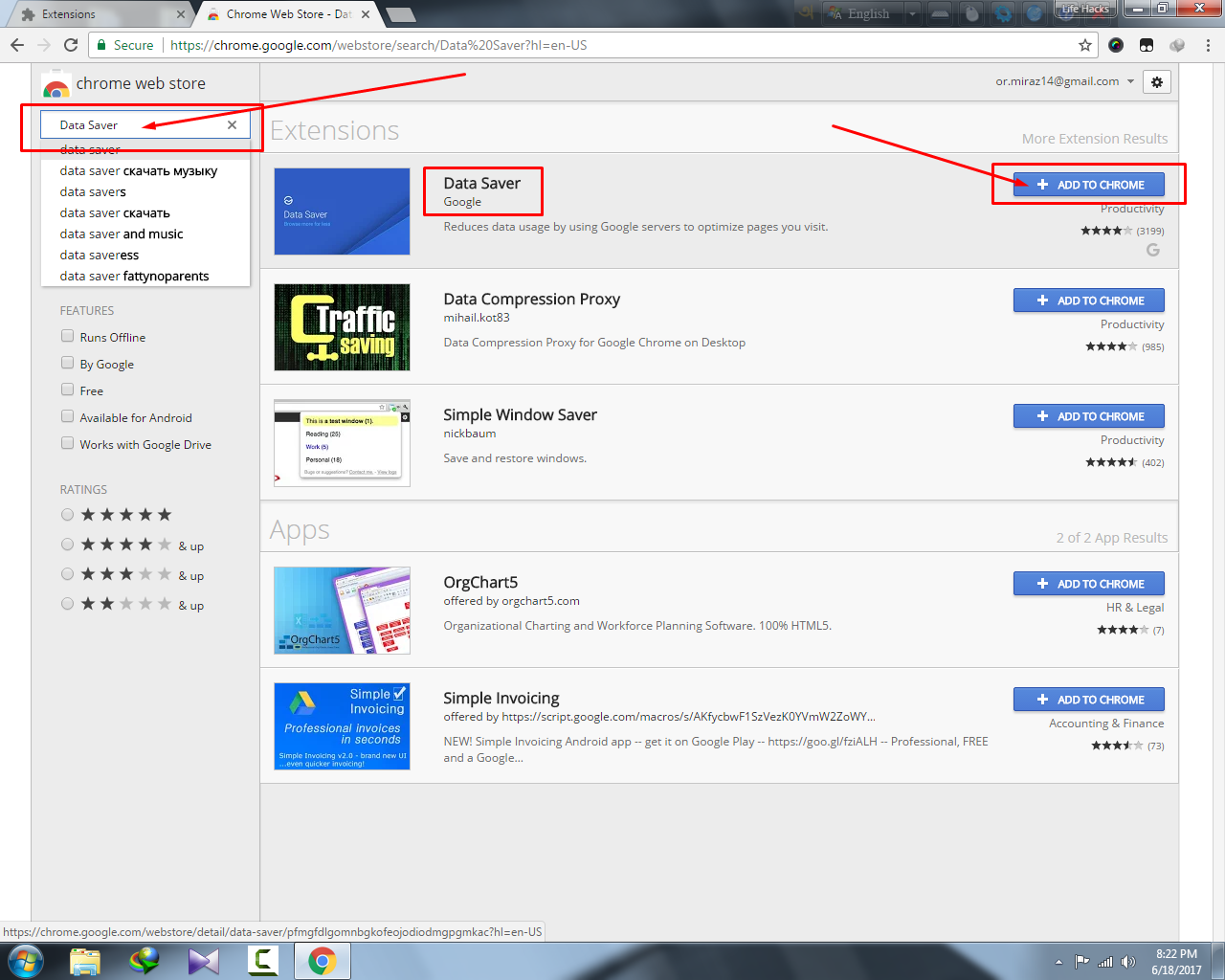
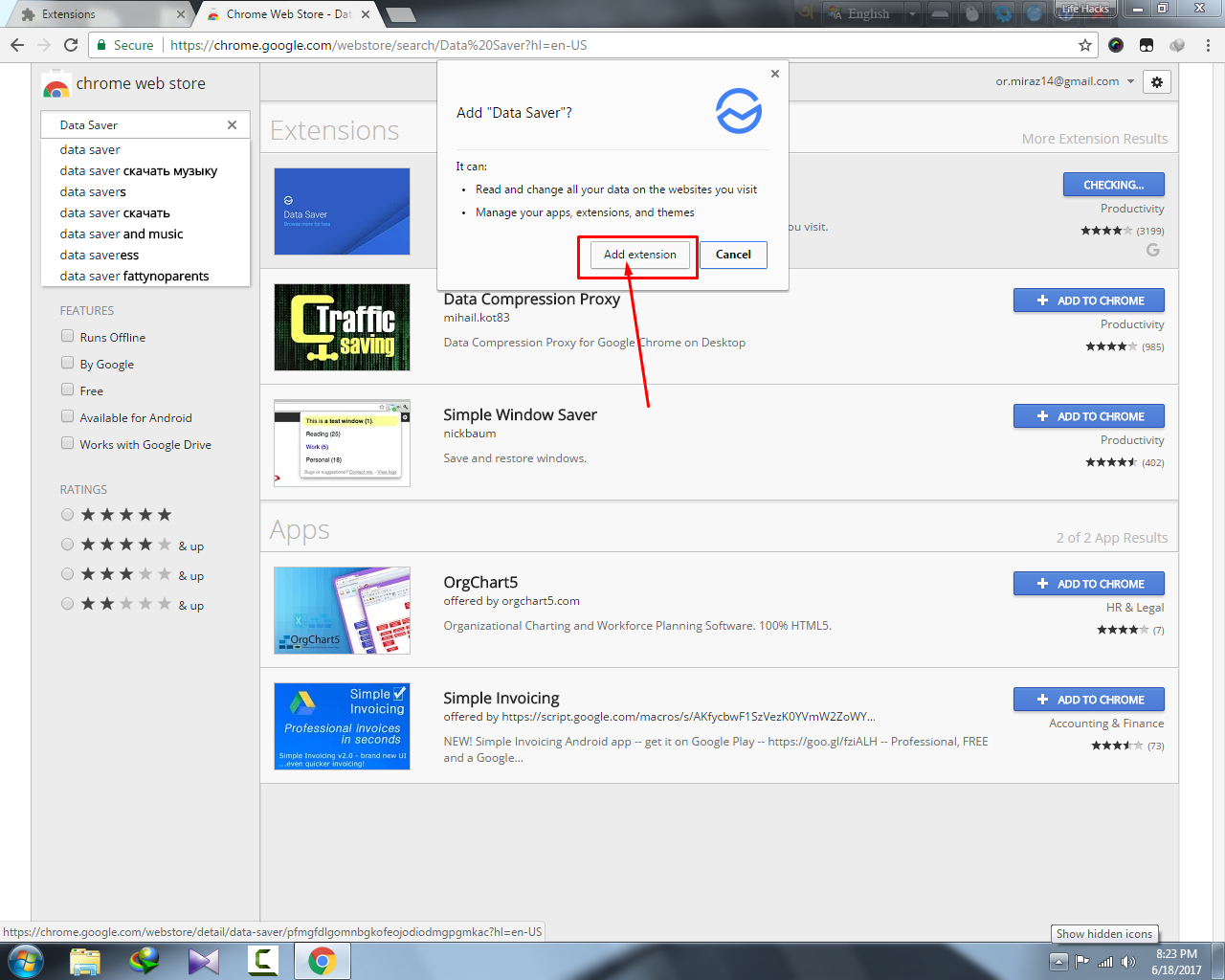
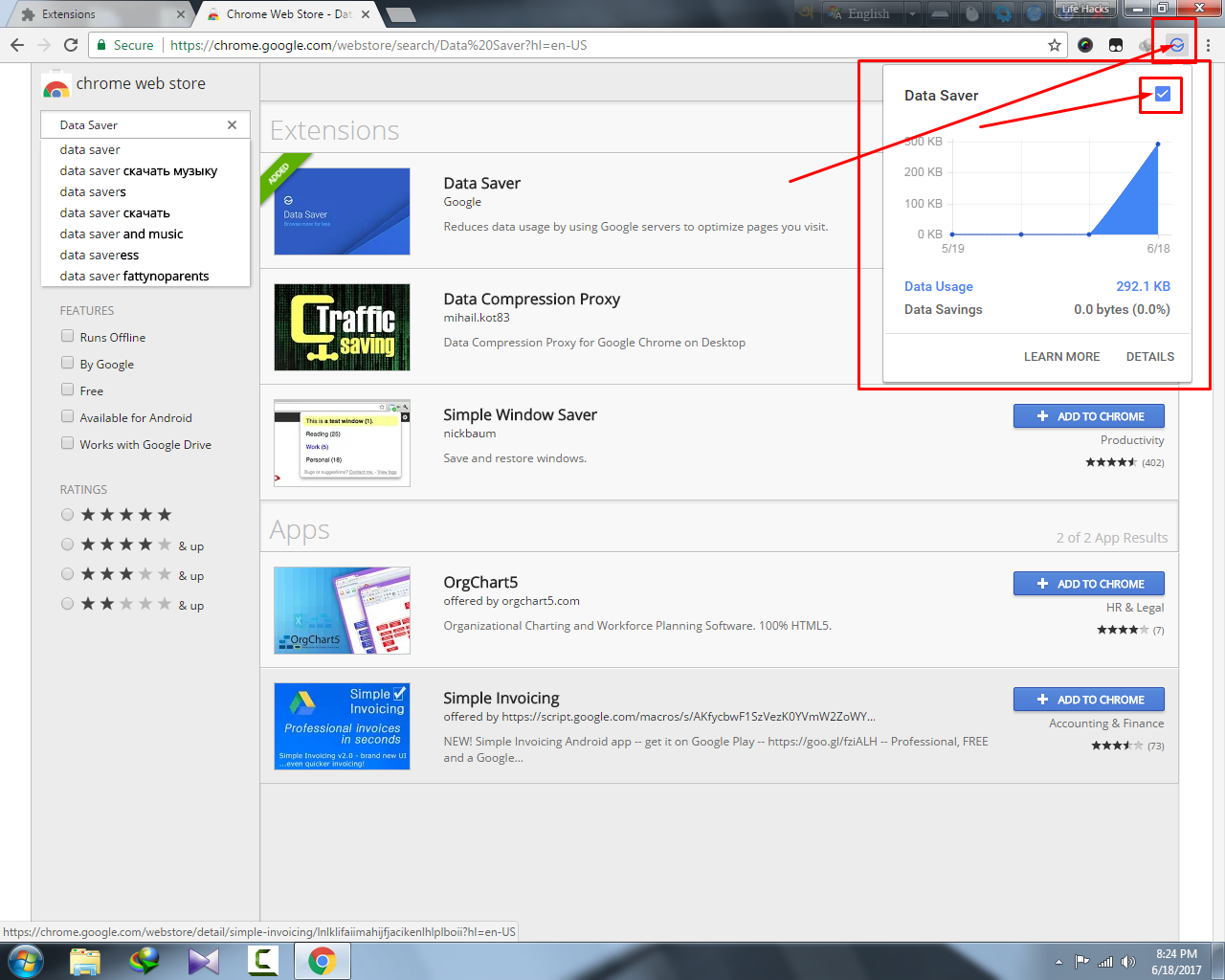
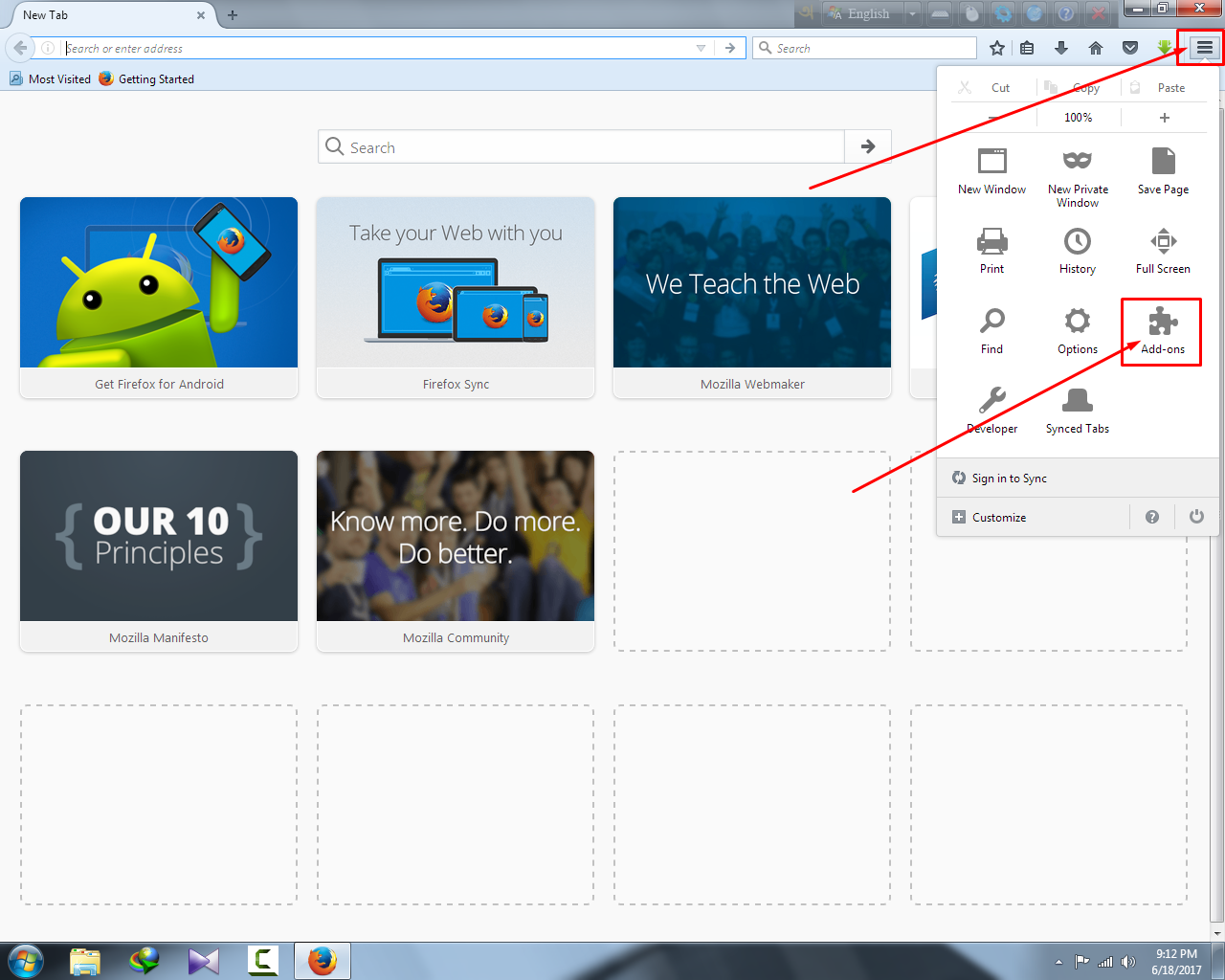
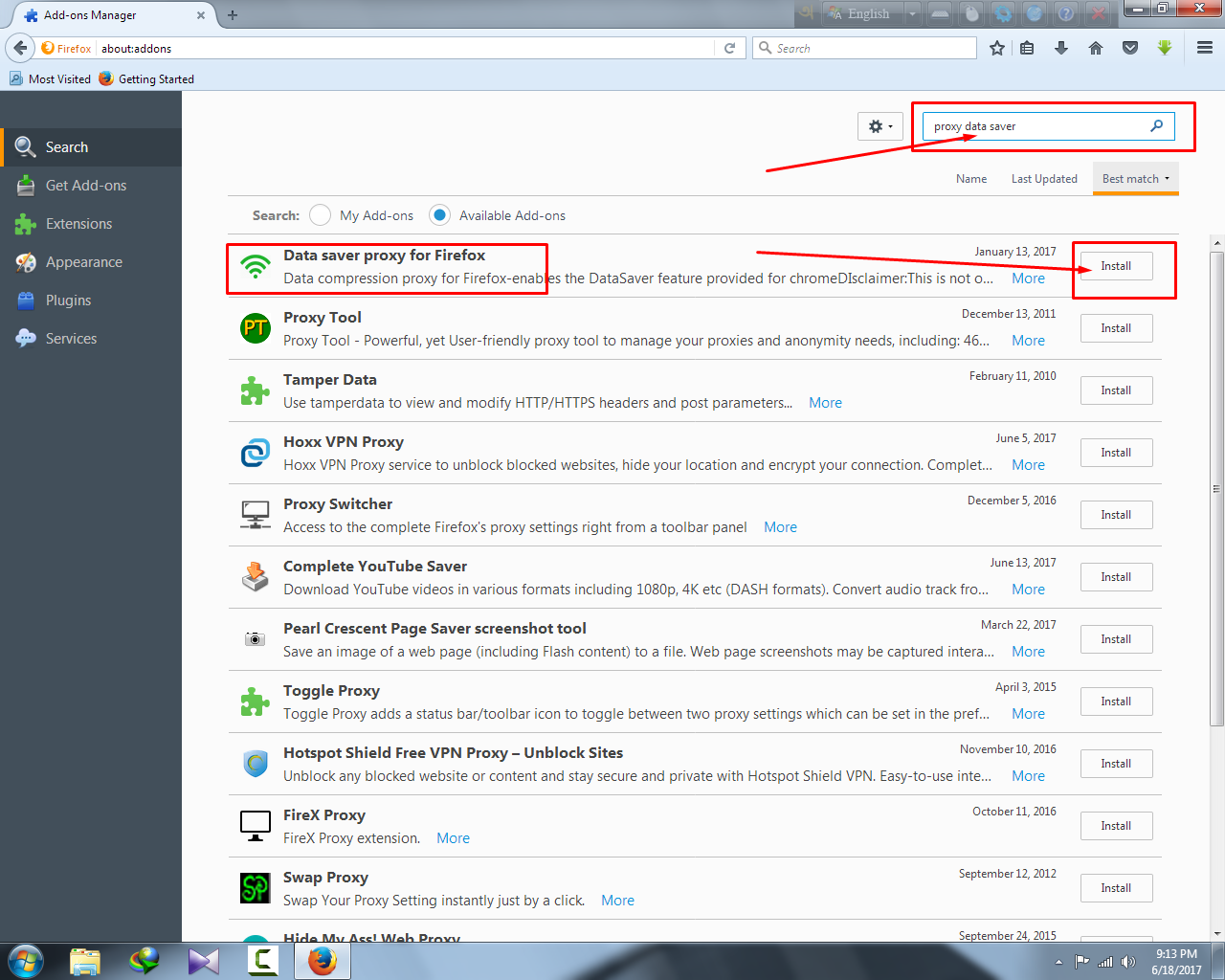
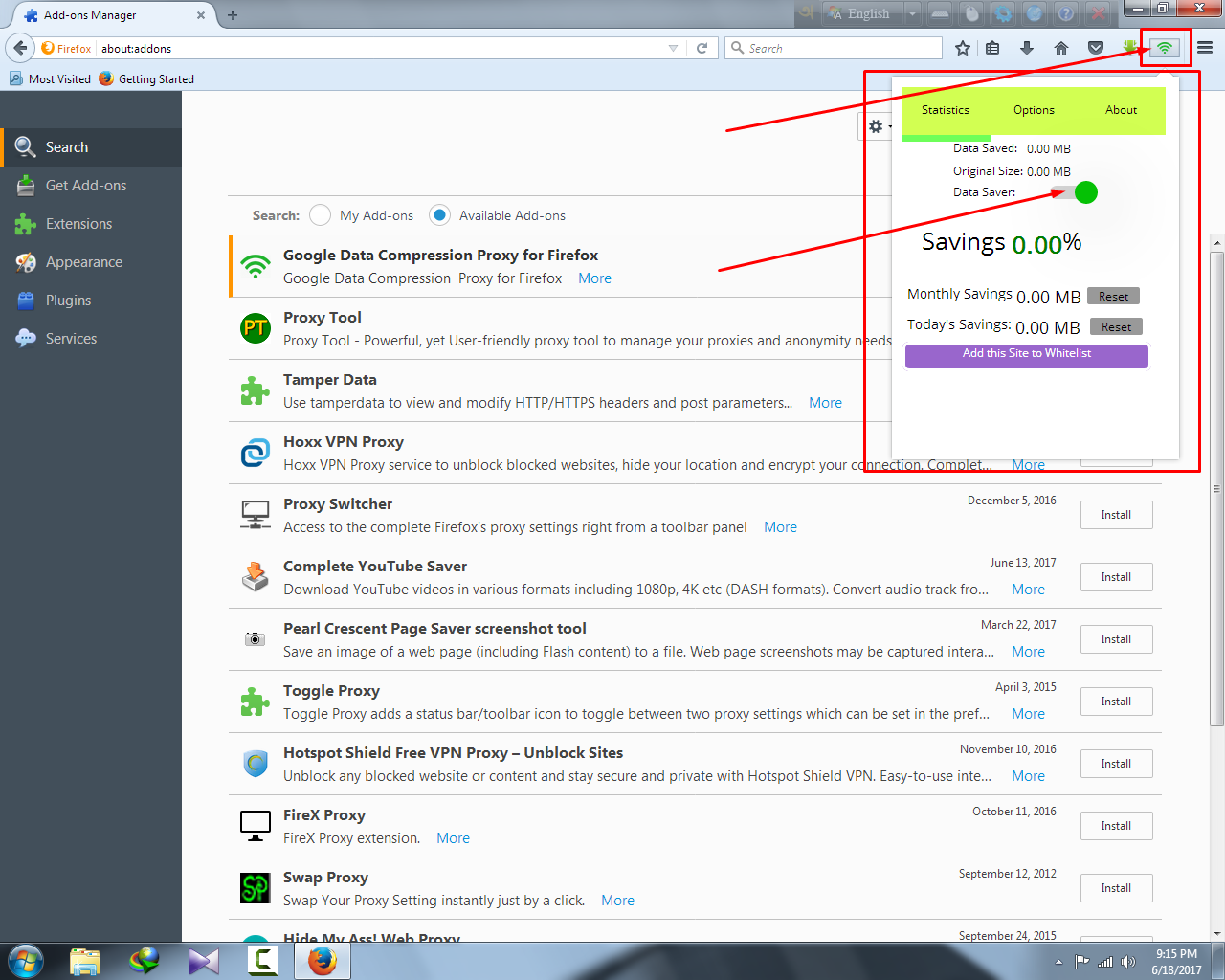
Then Go Data Shareing option on the setting.
On “USB Data Shareing”
ok
[@:-Sad]